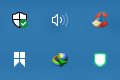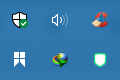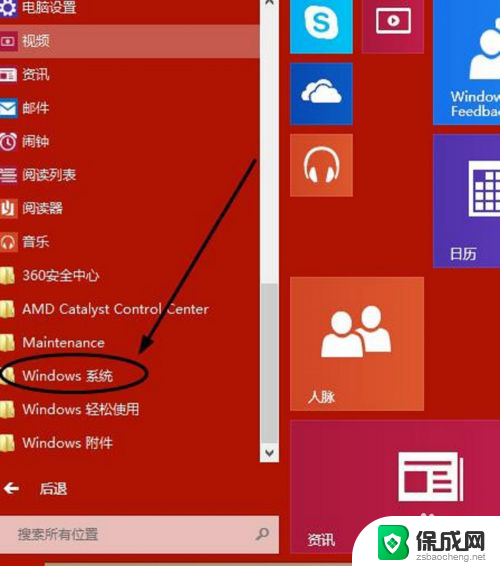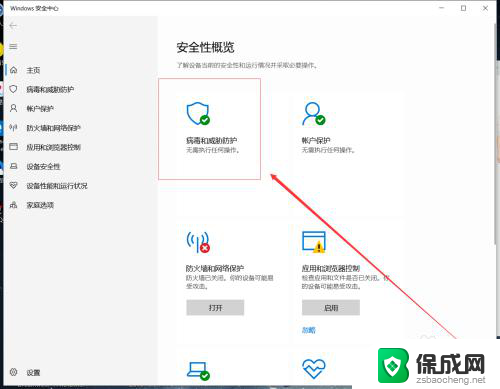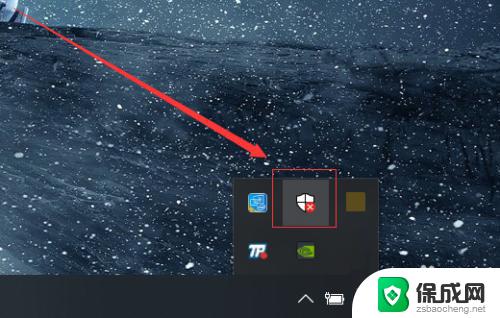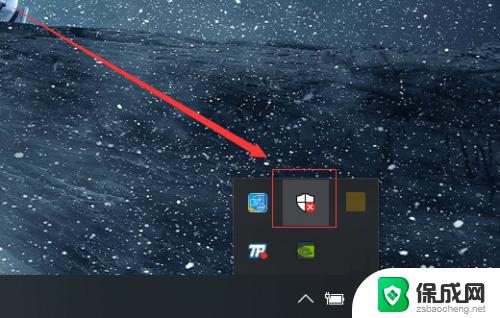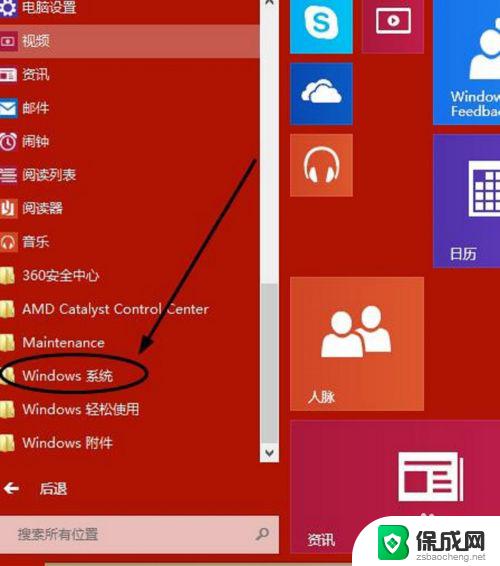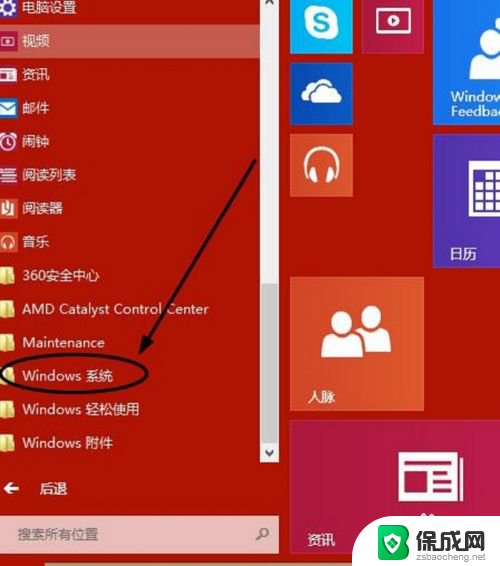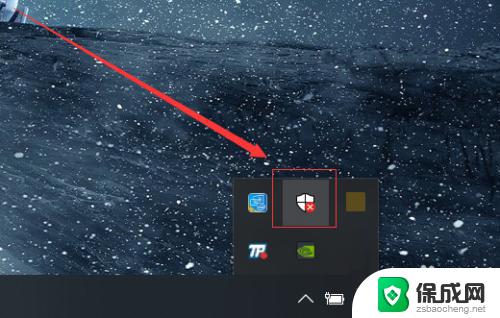被杀毒软件误删文件 Win10系统如何找回误删的自带杀毒软件文件
在使用电脑时,我们经常会遇到被杀毒软件误删文件的情况,特别是在Win10系统中,自带的杀毒软件文件被误删后,很多人不知道该如何找回。随着计算机病毒日益猖獗,杀毒软件的重要性变得越来越明显。当我们不小心将自带的杀毒软件文件删除后,如何找回这些文件成为了一个备受关注的问题。本文将介绍Win10系统下找回误删的自带杀毒软件文件的方法,帮助读者解决这一困扰。
具体步骤:
1.在任务栏的小三角下找到windows Defender图标,双击打开。
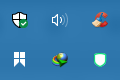
2.点开第一个带盾牌的小图标。
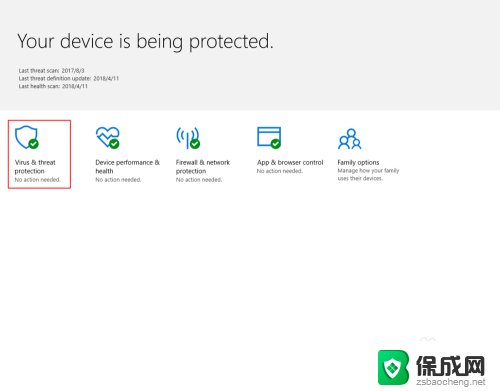
3.找到“扫描历史”,点开。
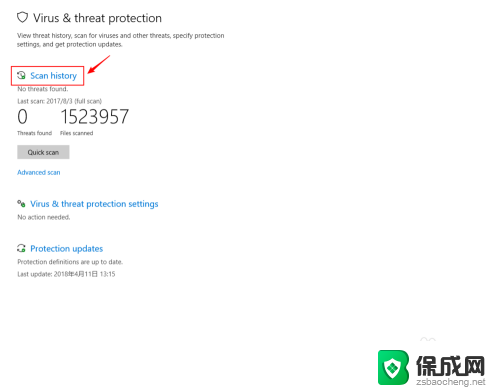
4.找到“隔离的威胁”,在这里就能看到被删掉的文件,点击后可以恢复。你也可以查看之前杀软的记录。
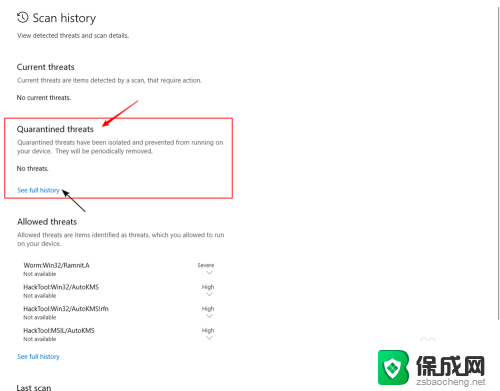
5.如果,依然再次被删除。请先将你下载的文件夹加入“白名单”,方法如下:
回到这个界面,找到“病毒保护设置”,点入。
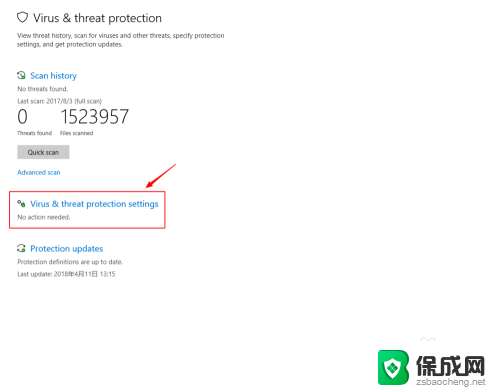
6.往下拉到倒数第二项,“排除”(即“白名单”)。点开“添加或删除“白名单””。
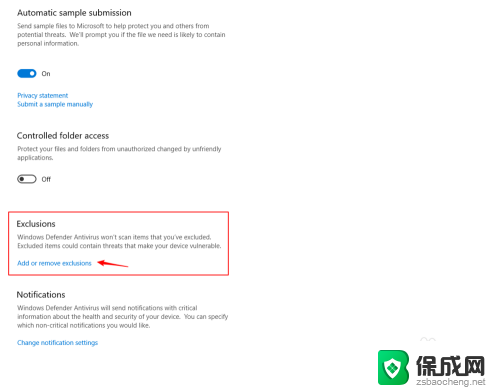
7.在这里选择你的下载路径文件夹。其他文件夹也可照此操作,以后,杀软便不再扫描这里了。
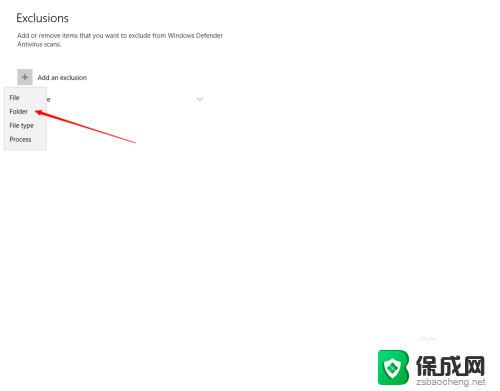
8.好了,现在是不是可以使用了?以后,再下载文件,放到你加入的“白名单”文件夹中,就不会再被删除了。
以上就是被杀毒软件误删文件的全部内容,不懂的用户可以根据小编的方法来操作,希望能够帮助到大家。